Otázka
Problém: Jak odinstalovat iTunes na Mac OS X?
Ahoj. Při pokusu o odinstalaci iTunes na Mac OS X se mi stále zobrazuje chybová zpráva, že to Mac OS vyžaduje. Mohli byste mi prosím pomoci s tímto problémem?
Vyřešená odpověď
Dotkl jste se skutečně ožehavého problému, který již vyvolal různé diskuse na internetu. Někteří lidé tvrdí, že iTunes nerozpoznaly iPhone/iPad, že najednou iTunes začne zobrazovat chybovou zprávu, že nereaguje a podobně. Toto je jen několik příkladů toho, proč se lidé rozhodnou odinstalovat/přeinstalovat iTunes na Macu.[1] Bohužel to není tak snadné, jak se na první pohled zdá.
iTunes je šikovná hudební aplikace vyvinutá společností Apple, která je integrována do každého počítače a zařízení Mac. Tento software se používá jako přehrávač médií, knihovna médií, vysílání internetového rádia a umožňuje uživatelům stahovat a nakupovat součásti související s multimédii.
[2]Nejprve bychom rádi zdůraznili skutečnost, že „odinstalování“ není totéž jako „odstranění“. Ve skutečnosti lze odstranění nazvat neúplným odinstalováním. K odstranění programu na Macu potřebujete:
- Přejít na Aplikace složka;
- Klikněte a podržte iTunes ikona;
- Přetáhněte tuto ikonu do Odpadky;
- Vybrat Prázdný koš.
Ano, jedná se o odstranění, ale ne o úplné odinstalování samotného softwaru. Chcete-li tento software zcela odinstalovat, abyste zabránili budoucímu zpomalení, selhání, chybám a nárůstu volné místo, měli byste také odstranit všechny systémové protokoly, soubory mezipaměti, nastavení souborů, knihovny aplikací a další relevantní soubory.
To samozřejmě vyžaduje mnoho času, protože je třeba kontrolovat různá umístění systému. Ještě více můžete být zmateni tím, jaké soubory by měly být odstraněny, aby bylo možné zcela odinstalovat iTunes na Mac OS X. Proto vřele doporučujeme využít pomoc o ReimagePračka Mac X9 který je považován za užitečný nástroj pro optimalizaci PC.

Jak odinstalovat iTunes na Mac OS X?
Chcete-li tyto soubory odinstalovat, musíte si zakoupit licencovanou verzi Reimage Reimage odinstalovat software.
Obvykle lze software na počítačích Mac odebrat ručně. To lze provést odstraněním hlavního souboru programu a vyhledáním všech relevantních souborů na různých místech, včetně /Library/Application Support/ a /Library/Preferences/.
V tomto případě však ruční odstranění pravděpodobně nebude fungovat. Uživatelé hlásili, že při pokusu o přetažení ikony do koše se jim zobrazila chybová zpráva:
„iTunes“ nelze upravit ani odstranit, protože to OS X vyžaduje.
Po obdržení takového upozornění nemusí být uživatelům povoleno provádět žádné další operace týkající se programu iTunes. Existuje však něco, co můžete vyzkoušet, co vám může pomoci odinstalovat iTunes na Mac OS X. Zjistěte vhodné metody provedením následujících kroků.
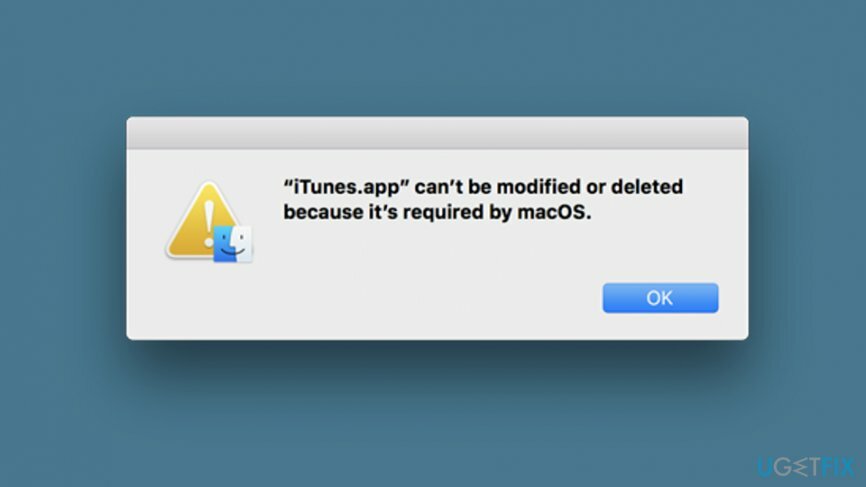
Úkol 1. Změňte některá oprávnění
Chcete-li tyto soubory odinstalovat, musíte si zakoupit licencovanou verzi Reimage Reimage odinstalovat software.
iTunes vám mohou začít vyhazovat chybové zprávy, že software nelze trvale odstranit z počítače Mac, protože se jedná o integrovanou součást. Stále však můžete mít šanci zbavit se aplikace změnou oprávnění.[3] Chcete-li tohoto cíle dosáhnout, proveďte následující pokyny:
- zmáčkni Ctrl klíč a klikněte na iTunes.app.
- Pokračujte možností, která říká "Získat informace".
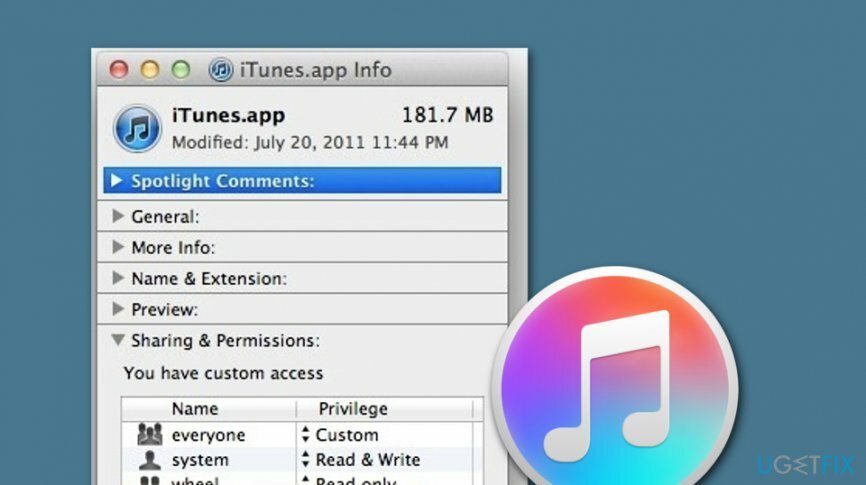
- Rozšířit Sdílení a oprávnění pro zobrazení všech dostupných možností.
- Poté vyberte zámek ikona.
- Napište požadované heslo.
- Nalézt každý a otočte to Číst psát.
- Poté vyberte iTunes.app software a vložte jej do Odpadky zásobník.
- Vyprázdněte Odpadky sekce.
Úkol 2. Deaktivujte SIP
Chcete-li tyto soubory odinstalovat, musíte si zakoupit licencovanou verzi Reimage Reimage odinstalovat software.
Pokud vám předchozí úkol nepomohl odinstalovat iTunes z Mac OS X, můžete zkusit deaktivovat SIP (System Integrity Protection) na vašem počítači Mac. Tato funkce byla oficiálně vydána společností Apple a integrována do každého počítače Mac, aby se omezila určitá uživatelská interakce, která by mohla zvýšit riziko určitého typu nebezpečí nebo poškození.
Pokud si však myslíte, že máte dobré počítačové dovednosti a zkušenosti s počítači Mac, můžete zkusit dokončit tento úkol a odinstalovat iTunes z Mac OS X. Zde se podívejte na celý proces:
- Restartujte počítač Mac.
- zmáčkni Příkaz klíč a R tlačítko na klávesnici.
- Když se objeví konkrétní nabídka, vyberte Utility > Terminál.
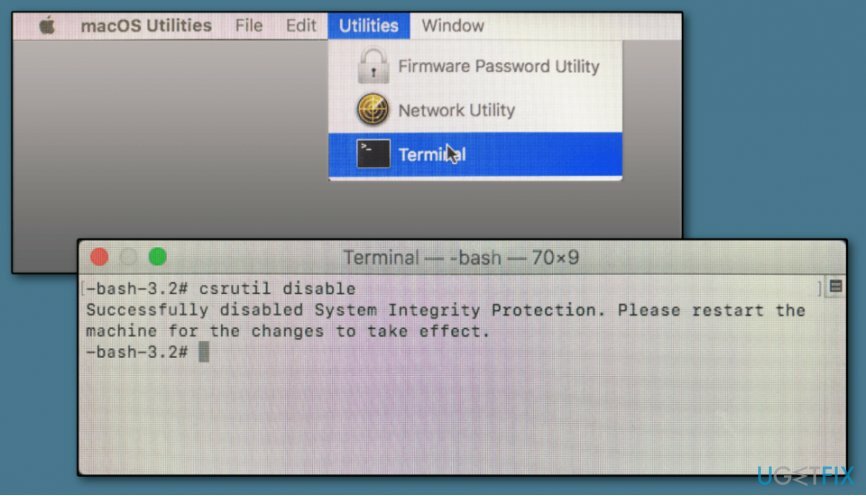
- Když se zobrazí okno, zadejte zakázat csrutil a udeřit Vrátit se.
- Restartujte počítač znovu a přihlaste se k počítači pomocí svého správní účet.
- Poté napište cd/Aplikace/ příkaz a stiskněte Vrátit se klíč.
- Neustále používejte sudo rm -rf iTunes.app/ příkaz k odstranění oficiální aplikace.
- až budete hotovi, umožnit a SIP znovu.
- Pro tohle, restartujte > vyberte Command + R > otevřete Terminál > povolit zápis csrutil
Zbavte se programů jediným kliknutím
Tento program můžete odinstalovat pomocí podrobného průvodce, který vám předložili odborníci na ugetfix.com. Abychom ušetřili váš čas, vybrali jsme také nástroje, které vám pomohou tento úkol provést automaticky. Pokud spěcháte nebo máte pocit, že nemáte dostatek zkušeností na to, abyste program odinstalovali sami, použijte tato řešení:
Nabídka
Udělej to teď!
Staženísoftware pro odstraněníŠtěstí
Záruka
Udělej to teď!
Staženísoftware pro odstraněníŠtěstí
Záruka
Pokud se vám nepodařilo odinstalovat program pomocí Reimage, dejte o svých problémech vědět našemu týmu podpory. Ujistěte se, že jste uvedli co nejvíce podrobností. Sdělte nám prosím všechny podrobnosti, o kterých si myslíte, že bychom měli vědět o vašem problému.
Tento patentovaný proces opravy využívá databázi 25 milionů součástí, které mohou nahradit jakýkoli poškozený nebo chybějící soubor v počítači uživatele.
Chcete-li opravit poškozený systém, musíte si zakoupit licencovanou verzi Reimage nástroj pro odstranění malwaru.

Chcete-li zůstat zcela anonymní a zabránit ISP a vládu před špionáží na vás, měli byste zaměstnat Soukromý přístup k internetu VPN. Umožní vám připojit se k internetu a přitom být zcela anonymní šifrováním všech informací, zabránit sledovačům, reklamám a také škodlivému obsahu. A co je nejdůležitější, zastavíte nelegální sledovací aktivity, které NSA a další vládní instituce provádějí za vašimi zády.
Při používání počítače se mohou kdykoli vyskytnout nepředvídané okolnosti: počítač se může vypnout v důsledku výpadku proudu, a Může se objevit modrá obrazovka smrti (BSoD) nebo náhodné aktualizace systému Windows, když jste na pár dní odešli pryč minut. V důsledku toho může dojít ke ztrátě vašich školních úkolů, důležitých dokumentů a dalších dat. Na uzdravit se ztracené soubory, můžete použít Data Recovery Pro – prohledává kopie souborů, které jsou stále dostupné na vašem pevném disku, a rychle je obnovuje.